Microsoft Teams Meeting
Microsoft Teams Meeting
***************************
ယနေ့အချိန်ကာလသည် လူအများအတွက် မိမိတို့နေအိမ်မှ သင်ခန်းစာများလေ့လာခြင်း/အစည်းအဝေးများပြုလုပ်ခြင်းနှင့် အသိမိတ်ဆွေများကို Online မှ တစ်ဆင့်ဆက်သွယ်ခြင်းတို့ကို ပြုလုပ်လျက်ရှိပါတယ်။
Microsoft Teams Meeting အသုံးပြုရန်အတွက်
**********************************************
1/ Computer/ Tablets/Mobile phone စသည့် Devices များဖြင့် အသုံးပြုနိုင်ပါတယ်။
Operating System အတွက်လည်း Windows/ MacOS/Linux/ Android/ iOS အားလုံးအတွက် အဆင်ပြေပါတယ်။
Microsoft Teams Apps ကို
အသုံးပြုမည့်စက်ထဲတွင် Download ပြုလုပ်ထားသည်ဖြစ်စေ/ မလုပ်ထားပါက Join on the Web Instead စာသားအတိုင်း browser ပေါ်မှ တိုက်ရိုက်အသုံးပြုနိုင်ပါတယ်။
Manage Meeting
Meeting တစ်ခုကို ကြိုတင်ပြင်ဆင်ပြီး ဘယ်သူတွေတက်ရောက်မည်/ဘယ်နေ့ပြုလုပ်မည်ကို ပြင်ဆင်နိုင်ပါတယ်။
Microsoft Teams > Calendar > New Meeting >
ကြိုတင်စီစဉ်ထားသော Meeting များအတွက် Start Recording ပြုလုပ်ထားနိုင်ပါတယ်။recording လုပ်ထားသော Video များသည် Microsoft Stream ထဲတွင် သိမ်းဆည်းထားပါတယ်။
Microsoft Teams Meeting>... > start recording
Meeting လုပ်ဆောင်နေချိန်အတွင်း taking meeting notes ကိုပြုလုပ်နိုင်ပါတယ်။အစည်းအဝေးမှ အချက်အလက်များကို မှတ်စုရေးသားခြင်းဖြင့် သိမ်းဆည်းနိုင်ပါတယ်။
Microsoft Teams Meeting >... >Show meeting notes
အစည်းအဝေးပြုလုပ်နေချိန်တွင် အစည်းအဝေးတက်ရောက်နေသူတွေရဲ့ Background တွေအနှောက်အယှက်မဖြစ်စေရန် blur ပြုလုပ်ထားနိုင်ပါတယ်။
Microsoft Teams Meeting >... >blur my background
အစည်းအဝေးပြုလုပ်နေစဉ်အသုံးပြုမည့် Device များကို ရွေးချယ်ခြင်း ပြုလုပ်နိုင်ပါတယ်။Speaker/Microphone/Camera စသည့် Devices များကို မိမိ စိတ်ကြိုက်ရွေးချယ်ပြီး ပြင်ဆင်နိုင်ပါတယ်။
Microsoft Teams Meeting >...> show device setting
အစည်းအဝေးပြုလုပ်နေစဉ်အတွင်း မိမိ၏ Desktop/Windows/PowerPoint များကို Share နိုင်ပါတယ်။ထို့အတူ လိုအပ်ပါက Microsoft Whiteboard ကိုလည်း Touch Screen များအတွက် အသုံးပြုနိုင်ပါတယ်။Desktop Sharing အတွက် System Audio အတွက် ပါ/မပါ ပြုလုပ်နိုင်သော Buttom ပါဝင်ပါတယ်။
Microsoft Teams Meeting > Share buttom
အစည်းအဝေးပြုလုပ်နေစဉ်အတွင်း တခြား Teams Member များနှင့်လည်း တပြိုင်နက် Chat ပြုလုပ်နိုင်ပါတယ်။Move around during a Teams Meeting ပြုလုပ်နိုင်ပါတယ်။အစည်းအဝေးပြုလုပ်ချိန်တွင် တခြားအရေးကြီးသော ဆက်သွယ်မှုကိုလည်း တပြိုင်နက် ပြုလုပ်နိုင်ပါတယ်။
Live Events
************
မြောက်များစွာသော လူအများအတွက် စုစည်းမှုများပြုလုပ်နိုင်ရန် Live events ကို Microsoft Teams တွင် ပြုလုပ်နိုင်ပါတယ်။
live Event အတွက် Producer မှ လူအများကို Invite ပြုလုပ်ရပါတယ်။link ကိုလည်း Copy ရယူပြီး Mail မှ တစ်ဆင့်ဖြစ်စေ/ Social Media မှတစ်ဆင့်ဖိတ်ခေါ်နိုင်ပါတယ်။
live event Permissions
အတွက် လူအများအနေဖြင့် sign-in ဝင်ရန်မလိုပဲတတက်ရောက်နိုင်သည်အထိ Permissions တွေကိုကန့်သတ်ခြင်းတွေပြုလုပ်နိုင်ပါတယ်။
recording အတွက်လည်း ဘယ်သူတွေလုပ်ဆောင်နိုင်မလဲဆိုတာ ကန့်သတ်လို့ရပါတယ်။
တက်ရောက်သူတွေထဲမှ မေးခွန်းမေးမြန်းနိုင်ခွင့်
ရှိ/မရှိကန့်သတ်နိုင်ပါတယ်။
အရေးကြီးတာတစ်ခုကတော့ Live Event အတွက် Broadcast ပြုလုပ်နိုင်မည့်အချိန်သည် 4 နာရီထက်ပိုလို့မရပါဘူး။
Microsoft Teams > Calendar > New meeting > Live Event
နောက်ဆုံးအနေဖြင့် Limits and Specifications for Teams ကို သိထားဖို့လိုပါတယ်။
Number of Peple in a meeting အနေဖြင့် 250
Max PowePoint File Size အနေဖြင့် 2 GB
Audience Size in Live event 10000 attendees
Durations of Live Event 4 hours
ယခုရေးသားမှုများသည် (7/2/2020)လက်ရှိကာလအတွက်သာ ဖြစ်ပြီး Microsoft အနေဖြင့် အချိန်နှင့် အမျှပိုမိုကောင်းမွန်သော/ပိုမိုထိရောက်သော အချက်အလက်များကို ဖြည့်ဆည်းလျက်ရှိပါတယ်။

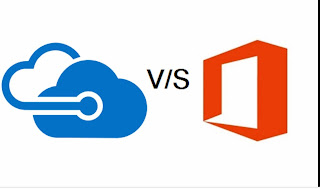
Comments
Post a Comment